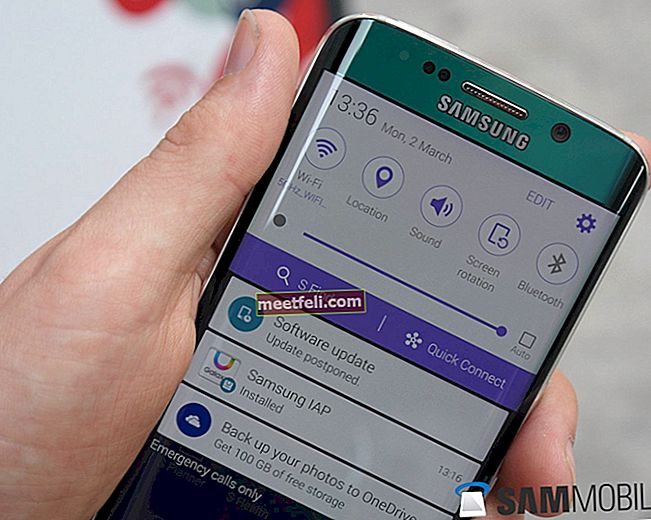„Din păcate, mesajele s-au oprit” este eroarea care poate apărea pe fiecare dispozitiv Android, inclusiv Samsung Galaxy S7 Edge. Eroarea apare de obicei atunci când utilizatorii lansează aplicația de mesagerie implicită. Există mai multe soluții pe care le puteți încerca, toate enumerate mai jos.
A se vedea, de asemenea: Cum să remediați problemele Bluetooth Samsung Galaxy S7 Edge
Soluții pentru „Mesajul din păcate s-a oprit” pe Galaxy S7 Edge
Soluția 1
Prima soluție este de a șterge memoria cache a aplicației și datele. Iată cum puteți face acest lucru:
- Găsiți pictograma aplicației din ecranul de start al dispozitivului Galaxy și atingeți Setări
- Apoi, atingeți Aplicație și apoi pe Manager aplicații
- Glisați pentru a obține fila Toate
- Găsiți aplicația de mesagerie și atingeți-o
- Apoi, apăsați butonul „Forțare închidere” urmat de „stocare”.
- Acum atingeți „Ștergeți memoria cache” și „Ștergeți datele”.

www.thecellguide.com
Acest proces ar putea șterge toate mesajele de pe dispozitiv. Acum încercați să utilizați aplicația de mesagerie de pe Galaxy S7 Edge.
Soluția 2
O aplicație terță parte poate provoca această eroare. Pentru a fi sigur dacă oricare dintre aplicațiile terță parte este responsabilă pentru problemă, porniți dispozitivul în modul sigur. Modul sigur dezactivează toate aplicațiile terță parte și dacă dispozitivul dvs. funcționează foarte bine fără probleme, este de vină aplicația. În acest caz, dezinstalați aplicații terțe până când problema este rezolvată. Iată cum să porniți dispozitivul în modul sigur
- Țineți apăsat butonul de alimentare
- Odată ce pe ecran apare „Samsung Galaxy S7 Edge”, eliberați tasta de pornire și țineți apăsată tasta de reducere a volumului
- Continuați să țineți butonul până când dispozitivul finalizează repornirea
- După ce vedeți „modul sigur” în colțul din stânga jos al ecranului, eliberați butonul de reducere a volumului
Soluția 3
Următoarea soluție este să ștergeți partiția cache. Puteți face acest lucru punând dispozitivul în modul de recuperare. Urmați pașii de mai jos:
- Mai întâi, opriți complet dispozitivul
- Apoi, apăsați și mențineți apăsate tastele de pornire, Acasă și de creștere a volumului împreună
- Odată ce Samsung Galaxy S7 Edge apare pe ecran, eliberați doar tasta de pornire
- După câteva secunde când apare sigla Android pe ecran, lăsați toate tastele și așteptați 30-60 de secunde
- Acum utilizați butonul de reducere a volumului și navigați la opțiunea Ștergeți partiția cache
- Folosiți tasta de pornire pentru a selecta acea opțiune
- Așteptați finalizarea partiției cache de ștergere. S-ar putea să dureze ceva timp.
- Apoi evidențiați „reporniți sistemul acum” și selectați-l folosind butonul de pornire.
Puteți verifica acum aplicația de mesagerie pentru a vedea dacă problema este rezolvată.

www.talkandroid.com
Soluția 4
Dacă ați încercat toate metodele enumerate mai sus, dar nimic nu pare să funcționeze, efectuarea unei resetări din fabrică va rezolva problema. Rețineți că toate fișierele, setările și aplicațiile vor fi șterse odată ce ați făcut acest lucru, așa că nu uitați să faceți backup datelor.
Pentru a efectua o resetare din fabrică, accesați Setări> Copiere de rezervă și resetare> Resetare date din fabrică și apăsați pe „ștergeți toate” pentru a confirma procesul.
De asemenea, puteți citi: Problemele obișnuite ale Samsung Galaxy S7 Edge și soluțiile lor